cdr做雕刻字怎么描白边?我们在使用软件时,常常会遇到一些问题,比如CDR软件如何给文字描边的问题,我们该怎么处理呢。下面这篇文章将为你提供一个解决思路,希望能帮你解决到相关问题。
cdr做雕刻字怎么描白边
cdr做雕刻字描白边的方法
1、你直接选中字,右键点色盘里的白色颜色就好了。
2、如果是加了同样颜色的边框才变粗的,就没有边框可加其他颜色了。也简单,复制,放到下一层,把边框换另一种颜色再加粗ok。
3、排列-转为曲线,排列-转换为物体轮廓,就可以加边框颜色了。
4、外扩轮廓效果——就是在工具里有透明工具的那一栏里的按钮,偏移1毫米,步长3步,颜色随便你啦。
CDR软件如何给文字描边

第一:打开cdr软件,输入所要描边的文字,

第二:为了更好的看到文字描边的效果,给文字价格背景色,更突出文字描边。
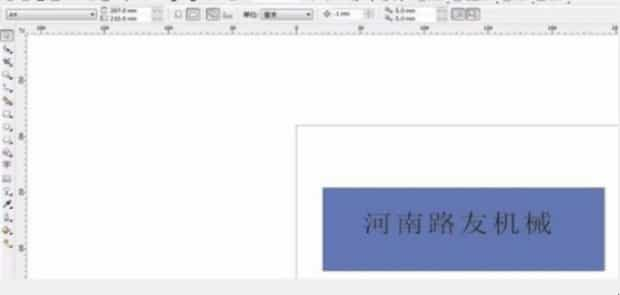
第三:选择矩形工具,填充颜色,调整文字、背景顺序,

第四:依次点击【排列】——【顺序】——【到图层后面】。
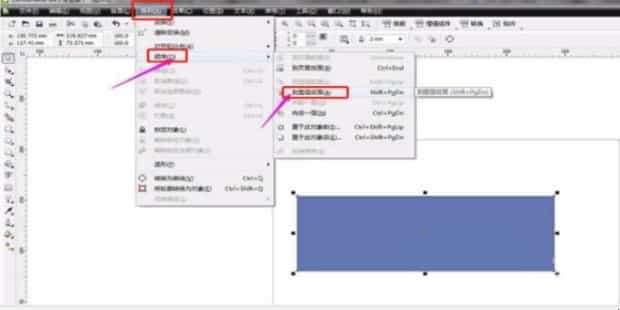
第五:选中文字,找到键盘上的F12快捷键,就会弹出一个窗口,

第六:文字描边的样式,宽度、颜色、角度、线条端头等都可以根据需要进行选择。
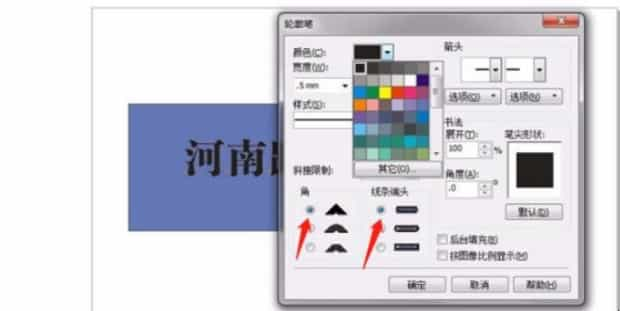
第七:选择好各个参数后,点击确定键就可以了,如图。

关于CDR软件如何给文字描边的全部内容就介绍完了,希望文章能够帮你解决相关问题,更多请关注本站软件栏目的其它相关文章!
